
【2023最新】Windowsユーサーが信頼する文字起こしソフトTOP10
文字起こし作業を自動化になるば仕事効率が一層あがります。そこで役立つのが文字起こしソフトです。
目的に合わせて最適なソフトを選ぶことで、効率的かつ正確な文字起こしを実現できます。最適な音声認識ソフトを選ぶためには、どのような比較ポイントに注目すべきでしょうか。
この記事では、音声認識ソフトの選び方とおすすめの商品ランキングをまとめました。
大事なポイントを解説しているので、最適な音声認識ソフトの探しに役立ててください。
文字起こしソフトとは
文字起こしソフトは、音声や動画の内容を自動的にテキストに変換し、会議やインタビューなどの文字起こし作業を効率化するサービスです。
ビジネス上で証跡や記録作成に必要ですが、手動での文字起こしは時間と労力を要する大変な作業です。高度な音声認識の文字起こしサービスを利用すれば、仕事や研究の効率向上をすることができます。
文字起こしソフトはすでに私の仕事で欠かせないサービスとなっています。
文字起こしソフトの基本機能
文字起こしソフトには以下のような基本的な機能があります。
AI自動文字起こし(録音&リアルタイム)
AI自動文字起こし(録音&リアルタイム)は高度な音声認識技術を使い、音声を自動的にテキストに変換します。リアルタイム文字起こしも可能です。
話者識別機能
話者識別機能は複数人の発言を自動で識別し、議事録作成に便利な機能です。参加者全員がマーカーを引いたり見出しを追加したりできる共同編集機能もあります。
多言語に対応する通訳機能
一部の文字起こしソフトは、外国語音声の通訳機能も提供しています。リアルタイムで異なる言語のテキストに変換できるため、多言語の会議やインタビューで役立ちます。
Windows文字起こしソフトTOP10
Windows向けの文字起こしソフトのトップ10を紹介します。
これらのソフトは、音声をテキストに変換する機能を備えており、会議やインタビューなどの録音データの文字起こしを効率化します。
それぞれのソフトには特徴や利点、欠点がありますので、自分のニーズや環境に合ったものを選ぶことが重要です。
Notta - 高精度な音声認識とAI要約機能を備える!オールインワン文字起こしツール


おすすめポイント
「Notta」は高精度な音声認識とAI要約機能を備えた自動テキスト化サービスです。
精度が高く誤変換が少ない特徴があります。対面会議やインタビュー、外部音声ファイルの録音など、あらゆる場面で、簡単に文字起こしを行えます。
英語にも完全対応しており、英語力を高めたい方にも最善のツールといえます。
さらに、Zoom、Google Meet、TeamsなどのWeb会議でも、手間なくスムーズに文字起こしが可能です。情報の共有や共同管理も簡単に行え、業務の効率化や情報の把握に役立つ信頼性の高いツールです。
メリット
● 文字起こしの精度が高く誤変換が少ない
● 日本語や英語を含む104言語に対応
● Web会議(Zoom, Google Meet, Microsoft Teams)の文字起こしが可能
デメリット
● 複数の音声が増えると正しく認識されにくい
● 無料版は月に120分しか使えない
Rimo Voice - 音声からすぐ文字に!AIが5分で1時間の音声データを文字起こしツール
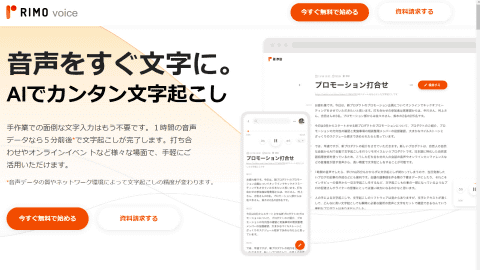

おすすめポイント
「Rimo Voice」は、音声をテキストに変換するための文字起こしソフトウェアです。手作業による煩雑な文字入力は不要です。
たった5分ほどで1時間の音声データを完全に文字起こしできます。会議やインタビュー、講演などの音声データを自動的にテキストに変換することができ、文字起こしデータの共有機能もあります。Zoom、Teams、Google Meetとの連携が可能です。
メリット
● 自然な日本語で文字起こしが可能
● 外部の雑音を自動的に除去する機能を搭載
● Zoom、Teams、Google Meetとの連携が可能
デメリット
● 他の文字起こしソフトと比較すると料金がかなり高額
● 文字起こしの精度で物足りなさがある
otter - 世界で愛用!AIを活用し英語の会話をリアルタイムにテキスト化するツール
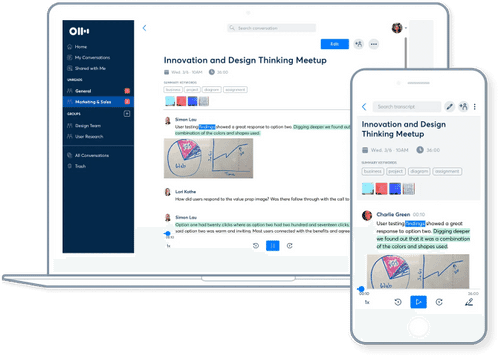

おすすめポイント
「Otter」は、英語の会議やインタビューを録音するだけで自動的に文字起こしをしてくれるツールで世界で愛用されています。
「話者識別機能」で議事録作成の効率大幅アップ、気になった発言を簡単にプレイバック機能も搭載。英語の会話をリアルタイムにテキスト化するためにAIを活用しています。
メリット
● 「話者の識別」で「誰が」「何を」話したのかを記録
● キーワードを入力・検索して録音内容を簡単に見つけることができる
● マルチデバイスに対応している
デメリット
● 対応している言語は英語のみ
● ネイティブな英語じゃないと認識されにくい
Texter - AI音声認識を活用!リアルタイムで文字起こしや翻訳ができるツール


おすすめポイント
「Texter」は最新のAI音声認識を活用し、声を瞬時にテキストに変換するツールです。会話を録音しながら、リアルタイムで他言語への翻訳・時間無制限の画像文字起こしを行うことができます。
さらに、動画内の音声や画像内の文字からもテキストを作成することができます。Windows版の他にiOS版も提供されており、幅広い利用環境に対応しています。
メリット
● リアルタイムで他言語への翻訳・時間無制限の画像文字起こし
● 音声・画像・動画からの文字起こし
● iPad + AppleWatchをサポート(Split View/Slide Over対応)
デメリット
● 音声の文字起こしを長い時間行うと不安定になる
● 価格が時間制なので割高に感じる
Googleドキュメント - 音声入力で話した内容を自動的に文字変換できる機能


おすすめポイント
「Googleドキュメント」の文字起こしは、音声ファイルや動画ファイルを自動的にテキストに変換する機能です。画像やPDFから文章を抽出することも試すことができます。
無料で文字起こしを行いたい場合、Googleドキュメントを利用しているのであれば非常に便利なツールでしょう。
メリット
● 音声入力による文字起こしは無料で利用可能
● Googleドキュメントの効率が向上し、使い勝手が良くなる
● Googleアカウントさえあれば誰でも利用できる
デメリット
● Google Chromeブラウザ専用の利用が必要
● 文字起こし専用ソフトではないので確認や修正の作業が多い
toruno - 「文字起こし+録音+画面キャプチャ」の機能を備えたソフトウェア


おすすめポイント
「toruno」は、会議を快適にサポートする「文字起こし+録音+画面キャプチャ」の機能を備えたソフトウェアです。
聞き漏らした発言も文字起こしや録音で確認でき、議事録作成も時短できます。日本語に特化した精度の高い認識機能を備えているのが特徴です。
メリット
● Zoom、Teams会議、Google Meetなどに対応
● 文字起こし+録音+画面キャプチャでいつでもチェックできる
● 記録自体をURL共有でチーム間の連携がスムーズに行える
デメリット
● スマホ版やMac版が提供されていない
● 外国語の会議の文字起に対応していない
スマート書記 -「議事録の作成・共有・管理」を簡単に効率化するクラウドサービス
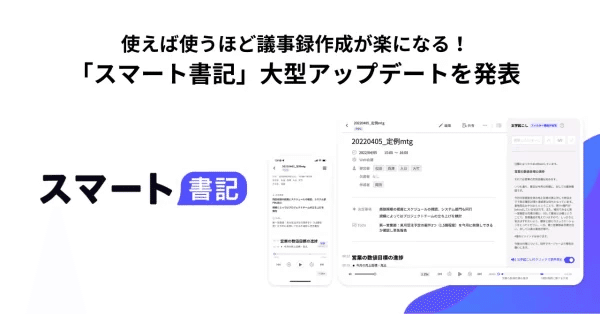

おすすめポイント
「スマート書記」は、音声を活用して議事録作成を効率化するクラウドサービスです。音声を録音し、AIによる自動文字起こしや専用エディタを活用することで、議事録作成を省力化できます。
タイムスタンプでメモと音声を紐付けたり、アプリで確認を行うことも可能です。UIは直感的で使いやすいので、誰でもマニュアルを見ずとも簡単に活用できるのは嬉しいところです。
メリット
● 他のWeb会議ツールと連携しないで完結できる
● 不要な単語を自動で非表示(フィラー除去機能)
● 利用可能な議事録作成から音声の聞き直しや共有が簡単に行える
デメリット
● 料金がかなり高い
● OS・Androidアプリでは編集作業ができない
文字起こしさん - 登録とインストールも不要!画像ファイルのテキスト化が簡単にできるツール


おすすめポイント
「文字起こしさん」は、文字起こし作業を簡単にするツールです。議事録作成やインタビューの文字起こしができます。
画像ファイルが利用可能であり、画像資料をテキスト化する必要が生じた場合でも迅速に対応できます。無料版もあり、登録不要で利用できるため、気軽に試してみたい方に最適です。
メリット
● 日本語・英語はもちろんのこと、約30の言語に対応
● インストール不要で利用できる
● 対応しているファイル形式が豊富
デメリット
● リアルタイムの文字起こし機能は提供されていない
● Web会議ツールとの連携機能は備わっていない
Sloos - AIを活用した議事録・文字起こしシステムツール!現在無償提供中


おすすめポイント
「Sloos」はAIを活用した議事録・文字起こしシステムです。話者の事後登録、リアルタイムテキスト編集、個人毎の辞書モデル作成と高機能。Zoom、Teams、Google Meets、Skypeなどのツールと連携できます。
2023年6月現在無償提供中で、日々改善されていっています。今後が期待できるソフトです。
メリット
● 2023年6月現在無償提供中
● 音声認識オプションのシステム強化が随時行われている
デメリット
● 完全セルフサポート形式なので疑問点は自分で解決が必要
● ウェブ会議機能は提供していない
AI議事録取れる君 - 高精度な議事録を作成するAIツール!業界初のAI自動要約機能搭載


おすすめポイント
「AI議事録取れる君」は、音声をテキストに変換し、高精度な議事録を作成するAIツールです。AIが解析し、自動的に小見出しと箇条書きの要約を作成します。リアルタイムで音声を認識し、業界初のAI自動要約機能も備えています。
「Zoom」「Microsoft Teams」の自動文字起こしを実現しています。
メリット
● 自動翻訳機能により多言語ミーティングが可能
● Microsoft Teams連携とZoom連携
デメリット
● 音声認識精度は低く実用度に欠ける
● AIの誤変換が多く意味不明な解釈が起こりやすい
文字起こしを選ぶ時に注意すべきこと
文字起こしソフトを選ぶ際に気をつけるところを説明します。
用途と利用シーンを分けて文字起こしソフトを選択しましょう
それぞれ特徴や機能があり、リアルタイムの音声文字起こしや録音データのテキスト化、編集や要約機能、画像ファイルやPDFからの文字抽出など、さまざまなニーズに対応するものがあります。
具体的なニーズや利用シーンに合わせて、適切な機能を備えた文字起こしソフトを選ぶことで、効率的でスムーズな文字起こし作業を実現できます。
利用頻度と料金プランを確認しましょう
文字起こしソフトの利用頻度や料金プランも重要な要素です。頻繁に使用する場合は、料金プランや利用制限について確認しましょう。
例えば、Nottaは月に1,200円(1,800 分 / 月)で利用ができます。aigijirokuは月に直すと1,500円(100 分 / 月)。このように大きな違いがあります。
認識精度を重視しましょう
文字起こしソフトの認識精度は重要な要素です。正確な文字起こしを実現するためには、高い認識精度を持つソフトを選ぶことが重要です。Nottaの音声認識のテキスト化精度は98.86%に達しています。
もし認識精度が低ければ、修正作業に時間がかかり、「最初から人の手でやった方が良かった」となってしまいます。
辞書登録機能が搭載されたソフトを選択しましょう
特定の専門用語や固有名詞などを正確に認識させるためには、辞書登録機能が役立ちます。
この機能により、全文翻訳が必要な政府系の文書の会話でも正確なテキスト化が行われ、専門用語や専門的な内容も正確に文字起こしされます。細かなニュアンスを理解して高品質な訳文を作成できるため、重要な書類作成にも利用できます。
まとめ
Windowsの文字起こしソフトを選ぶ際には、使用する目的や利用シーンに合わせたソフトを選択しましょう。
今回紹介したなかで、Nottaはもっとも優れた文字起こしツールといえます。ZoomやTeamsの会議への参加や録音データの取り込みなど、さまざまなシーンで使用できる統合的なツールによるリアルタイムな文字起こしが可能です。
さらに、Nottaは他の文字起こしソフトと比較しても段違いの精度を誇っていて、編集の手間が減ります。翻訳機能もあり英語の勉強にも使えます。
Nottaは無料版でも月に120分の利用ができます。お試しで利用して判断をしてみてはいかがでしょうか?
この記事が気に入ったらサポートをしてみませんか?
